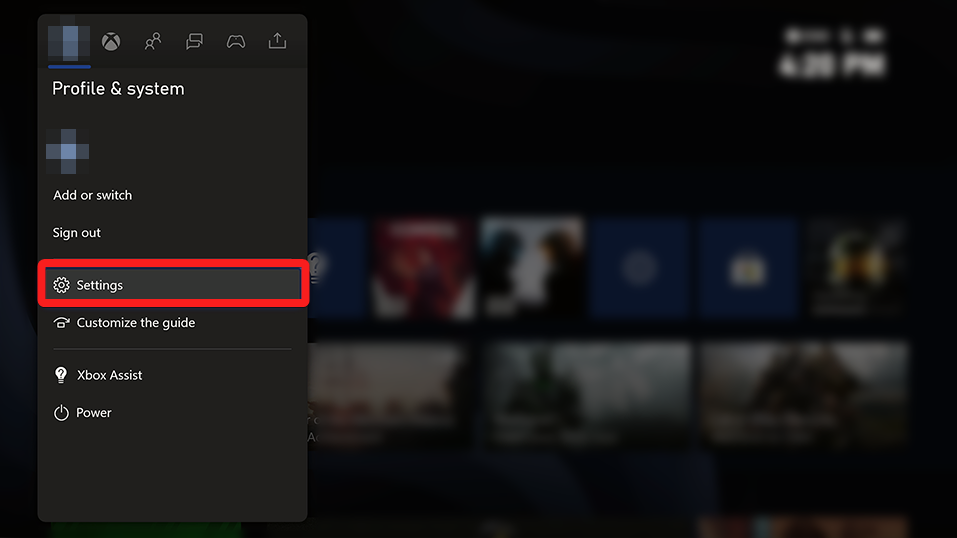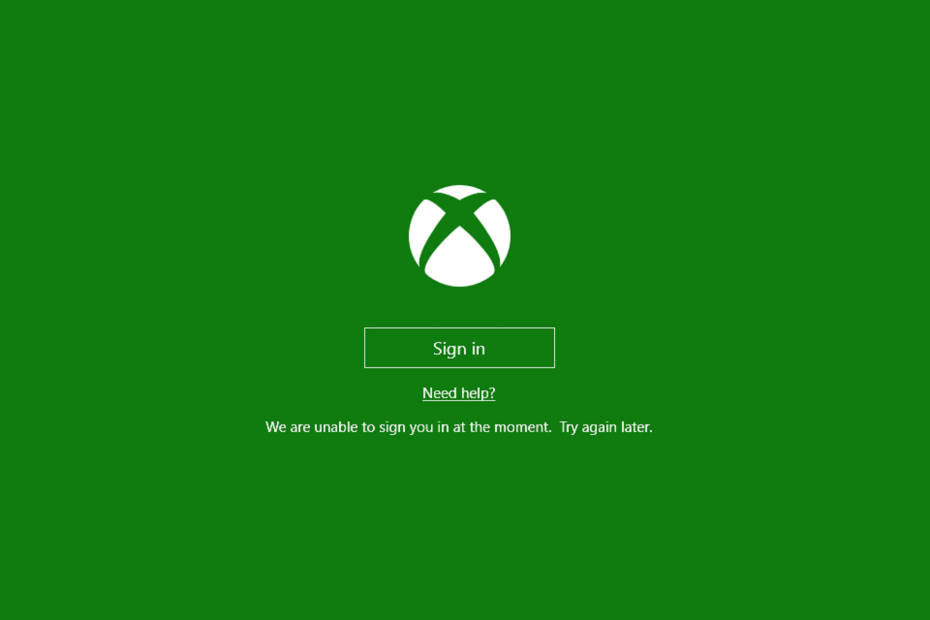
Az Xbox alkalmazás a Windows 10 rendszerben számos praktikus lehetőséget kínál Xbox játékok. Néhány felhasználó azonban nem mindig tud bejelentkezni Xbox-alkalmazásaiba. Az egyik Xbox alkalmazás bejelentkezési hibaüzenete a következőket írja ki: Jelenleg nem tudjuk bejelentkezni. Próbálja újra később (0x406). Íme néhány megoldás a 0x406-os bejelentkezési hiba kijavításához.
Hogyan javíthatom ki a 0x406-os Xbox bejelentkezési hibát?
- Állítsa vissza az alkalmazást
- Telepítse a hiányzó beépített alkalmazásokat
- Adja hozzá az Xbox Identity Provider alkalmazást a Windows 10 rendszerhez
- Nyissa meg az Xbox alkalmazást egy rendszergazdai fiókban
1. Állítsa vissza az alkalmazást
A Windows 10 praktikus eszközt tartalmaz Visszaállítás opció, amelyet mindig érdemes megjegyezni, ha egy alkalmazás hibaüzenetet ad ki. A Visszaállítás opció visszaállítja az alkalmazás adatait, de nem a fiókadatait. Így lehet Állítsa vissza az Xbox alkalmazást.
- megnyomni a Írja be ide a kereséshez (egyébként Cortana) gombot a Windows 10 tálcáján.
- Írja be az „alkalmazások” kulcsszót a keresőmezőbe.

- Kattintson az Alkalmazások és funkciók elemre az UWP-alkalmazások listájának megnyitásához a Beállításokban.

- Írja be az „Xbox” kifejezést a Keresés ebben a listában.

- Válassza ki az Xbox alkalmazást, és kattintson Haladó beállítások.
- megnyomni a Visszaállítás közvetlenül lent látható gombot.
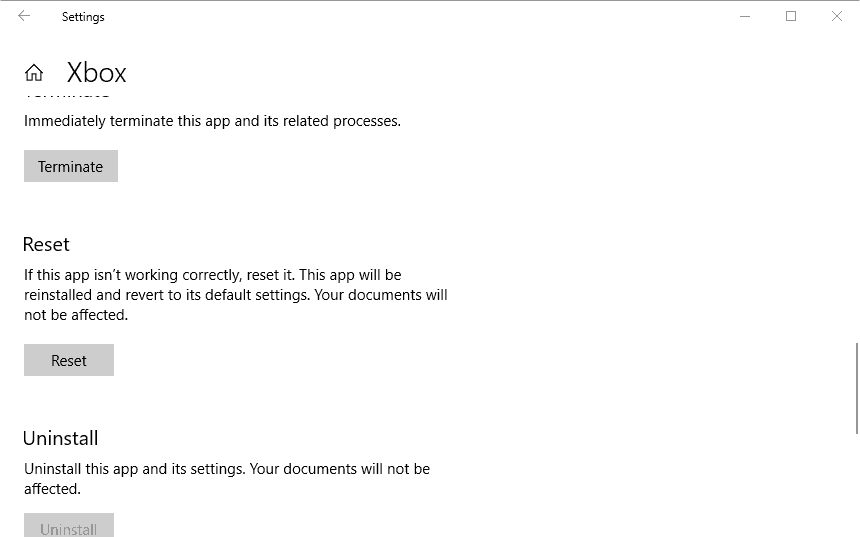
- Kattintson Visszaállítás ismét, hogy további megerősítést nyújtson.

– KAPCSOLÓDÓ: Javítsa ki a 0x87dd000f Xbox bejelentkezési hibát ezzel az 5 megoldással
2. Telepítse a hiányzó beépített alkalmazásokat
A 0x406-os hibát olyan beépített alkalmazások okozhatják, amelyek az Xbox alkalmazást attól függ. Így a hiányzó beépített alkalmazások visszaállítása javíthatja a 0x406-os hibát. Az alábbiak szerint biztosíthatja, hogy a Windows tartalmazza az összes szükséges alkalmazást.
- Először nyissa meg a Cortana alkalmazást.
- Írja be a „Powershell” szót a Cortana alkalmazás keresőmezőjébe.
- Kattintson a jobb gombbal a Windows PowerShellre, és válassza ki Futtatás rendszergazdaként.

- Írja be ezt a parancsot a PowerShellben:
Get-AppxPackage *windowsstore* | Remove-AppxPackage
Get-AppxPackage *xboxapp* | Remove-AppxPackage
- A fentiek beírása után nyomja meg a Return gombot.
- Ezután indítsa újra a Windows 10-et.
- Nyissa meg a PowerShellt rendszergazdaként, mint korábban.
- Ezután írja be (vagy másolja és illessze be) a Get-AppxPackage -AllUsers| Foreach {Add-AppxPackage -DisableDevelopmentMode -Regisztrálja a „$($_.InstallLocation) AppXManifest.xml”} parancsot a PowerShellbe, majd nyomja meg az Enter billentyűt.

3. Adja hozzá az Xbox Identity Provider alkalmazást a Windows 10 rendszerhez
Egyes felhasználók megerősítették, hogy az Xbox Identity App a 0x406-os hibát is javítja. megnyomni a Szerezd meg ezt az applikációt gomb at https://www.microsoft.com/en-us/p/xbox-identity-provider/9wzdncrd1hkw? rtc=1 az Xbox Identity alkalmazás hozzáadásához a Windows 10 rendszerhez. Ezután nyissa meg az Xbox-ot a bejelentkezéskor megszokott módon.
4. Nyissa meg az Xbox alkalmazást egy rendszergazdai fiókban
Vegye figyelembe azt is, hogy az Xbox alkalmazásba való bejelentkezéshez rendszergazdai fiókra van szüksége. Ezért győződjön meg arról, hogy az alkalmazást rendszergazdai fiókban nyitja meg. Az alábbiak szerint gyorsan beállíthat egy rendszergazdai fiókot.
- Kattintson a jobb gombbal a Start menüre a Win + X menü megnyitásához.

- Válassza ki Parancssor (adminisztrátor) a Prompt ablakának megnyitásához.
- Most írja be a „net user administrator /active: yes” parancsot a Parancssor ablakába, és nyomja meg a Return billentyűt.

- Zárja be a Parancssort.
- A kiválasztáshoz nyomja meg a Ctrl + Alt + Del billentyűket Kijelentkezés.
- Ezután jelentkezzen be új rendszergazdai fiókjával, és nyissa meg az Xbox alkalmazást.
Ez néhány olyan megoldás, amely valószínűleg kijavítja a 0x406-os hibát, így bejelentkezhet a fiókjába Xbox alkalmazás újra. Vegye figyelembe, hogy a Windows 10 tartalmaz egy alkalmazás-hibaelhárítót is, amelyet a Beállításokból nyithat meg, amely szintén hasznos lehet a 0x406-os hiba kijavításához.
KAPCSOLÓDÓ TÖRTÉNETEK MEGTEKINTÉSHEZ:
- Hogyan javíthatom ki a 80151103-as Xbox-hibakódot? Íme a megoldás
- JAVÍTÁS: Az Xbox alkalmazás nem működik / nem tölthető le a Windows 10 rendszerben
- FIX: A Twitch nem fog sugározni Xbox One-on